uc浏览器作为一款功能丰富的浏览器应用,为用户提供了多种观看视频的方式。无论是直接浏览、小窗播放、收藏管理,还是进行视频剪辑,uc浏览器都能轻松应对。下面将从多个维度详细介绍如何在uc浏览器中观看视频。
首先,打开uc浏览器,在首页向左滑动可以打开应用列表。在这里,你可以找到“视频大全”的应用图标。点击进入后,可以看到由“神马视频”提供的丰富视频资源。你可以在这里浏览各类视频,包括电影、电视剧、综艺、动漫等。如果你想要观看特定的视频,可以在搜索栏中输入关键词进行自定义搜索。例如,输入“电影混剪”,即可找到相关视频并观看。

uc浏览器还支持小窗播放功能,让你可以在浏览网页的同时观看视频。具体操作步骤如下:
1. 打开uc浏览器,进入首页后点击搜索栏,输入你想要观看的视频名称并点击搜索。
2. 找到视频后,点击“立即观看”进入播放页面。
3. 在播放页面,点击网址栏左侧的“小窗”按钮,即可开启小窗播放模式。此时,你可以随意移动和调整小窗口的位置和大小,方便你在进行其他操作时依然能够观看视频。
如果你想要收藏某个视频以便日后观看,可以通过以下步骤进行操作:
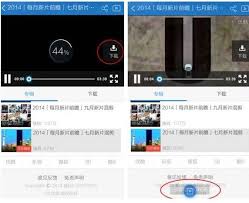
1. 在uc浏览器中点击底部“三横线”图标,打开菜单。
2. 点击“收藏/历史”选项,进入收藏页面。
3. 在收藏页面中,你可以看到“视频”栏目,点击进入即可查看所有收藏的视频。你可以在这里对收藏的视频进行观看、管理或继续下载。
uc浏览器虽然本身不具备专业的视频剪辑工具,但你可以通过一些简单的步骤实现基本的视频剪辑操作:
1. 在uc浏览器内进入一个视频网站,选择你想要下载并剪辑的视频。
2. 点击视频下方的下载按钮,将视频缓存到浏览器上。
3. 在网上搜索并下载适合的手机视频剪辑软件,并安装到你的手机上。
4. 打开剪辑软件,导入你之前缓存的视频,然后在编辑页面进行剪辑操作。你可以剪辑视频的片段、添加特效、调整音效等,最后保存并导出剪辑后的视频。
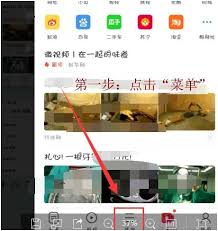
通过以上多个维度的介绍,相信你已经掌握了在uc浏览器中观看视频的方法和技巧。无论是直接浏览、小窗播放、收藏管理还是进行视频剪辑,uc浏览器都能为你提供便捷、高效的服务。希望这篇文章能对你有所帮助!
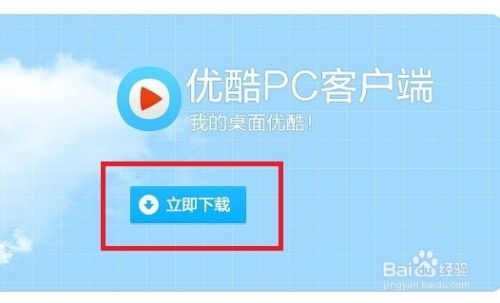
优酷视频作为一款集海量精品正版热门影视资源的应用,拥有热播电视剧、院线影片、二次元季度新番、实时新闻以及国内外热门综艺等丰富内容。如果你希望将喜爱的视频下载到本地以便随时观看,下面将详细介绍在电脑和手机上如何操作。电脑端下载步骤1.打开优酷客户端:确保你的电脑
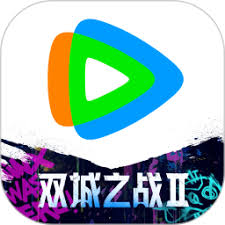
在现今数字化时代,观看视频已成为人们日常生活的一部分。腾讯视频作为国内领先的在线视频平台,提供了丰富的电影、电视剧、综艺节目等内容。本文将详细介绍如何在电脑上下载腾讯视频,以便用户随时随地观看喜爱的内容。方法一:通过腾讯视频客户端下载1.下载并安装腾讯视频客户
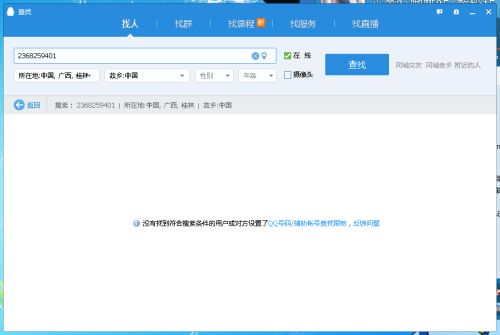
在使用腾讯视频的过程中,有时候我们可能会遇到需要删除其他账号的情况。无论是因为不再共享账号,还是出于安全考虑,本文将详细介绍如何在腾讯视频中删除其他账号。方法一:通过注销账号删除1.打开腾讯视频app:首先,在手机上打开腾讯视频app。2.进入个人中心:点击屏

在当今这个高度数字化的社会,社交媒体平台已经成为人们日常生活中不可或缺的一部分。其中,微信视频号因其独特的社交属性和强大的内容分发能力,成为了众多内容创作者展示才华、分享生活的重要平台。而在这个平台上,私信功能则扮演了一个非常重要的角色,它不仅能够帮助创作者与
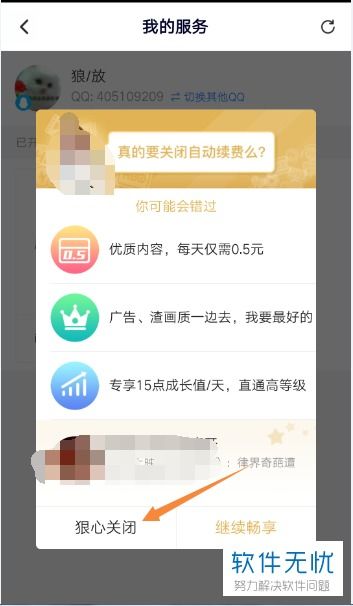
对于许多使用苹果手机的用户来说,管理订阅服务可能会显得有些复杂,尤其是当涉及到像腾讯视频vip这样的付费订阅时。如果你想要停止腾讯视频vip的自动续费,但又不知道具体步骤,不用担心,本文将为你提供详细的指南。检查当前订阅状态在你开始取消自动续费之前,首先需要确
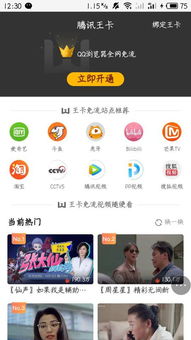
在当今社交媒体盛行的时代,视频号作为一种新兴的互动平台,已经吸引了大量用户的关注和参与。通过视频号,我们不仅可以观看各种类型的视频内容,还能与创作者和其他观众进行实时互动。本文将详细介绍如何在视频号中评论视频,帮助那些对视频号评论功能感兴趣的用户更好地参与其中